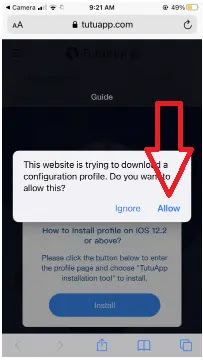بغض النظر عن مدى تقدم جهاز ايفونمن حيث الألعاب والتطبيقات ، لا يزال أسلوب اللعب القديم لألعاب Game Boy و NES يفتقر إلى المتعة. لا يحتوي متجر التطبيقات الرسمي على تطبيق محاكي مقارنة بإصدار Android. أتذكر موضة ألعاب NES حيث استمتع الجميع بألعاب Nintendo على أجهزتهم التي تعمل بنظام Android ، لكن لا يمكنني ذلك لأن iPhone لا يدعم المحاكيات.
ومع ذلك ، بمرور الوقت ، تغيرت هذه القواعد ، مما يسمح للمستخدمين بتثبيت تطبيقات محاكاة تابعة لجهات خارجية إذا اختاروا ذلك. أحد هذه المحاكيات هو Delta emulator. تشتهر بميزات المحاكاة المذهلة والقدرة على لعب جميع ألعاب Golden Nintendo و Game Boy تقريبًا. ومع ذلك ، يجب أن يكون لديك TutuAPP VIP مثبتًا لتثبيت هذا المحاكي. من هنا يمكنك تنزيل هذا المحاكي وتثبيته.
في هذه المقالة اليوم ، سأوضح لك كيفية تثبيت Delta Emulator على جهاز ايفون الخاص بك من متجر TutuApp. للقيام بذلك ، تحتاج إلى تنزيل ملفات خارجية. أيضًا ، لا يتطلب هذا الإجراء كسر الحماية أو السحر التقني. جميع الخطوات بسيطة وسهلة التنفيذ. لذلك دعونا نبدأ دون مزيد من التأخير.
المحاكيات المدعومة
- Gameboy Advance
- Gameboy Color
- Nintendo 64
- SNES
- NES
- NDS
- Sega Emulator
كيفية تثبيت Delta Emulator لجهاز iPhone؟
لتثبيت Delta Emulator لـ iPhone ، يجب عليك أولاً تثبيت متجر تطبيقات تابع لجهة خارجية على جهازك. حاليًا ، لا يدعم متجر تطبيقات Apple الرسمي المحاكيات ، لذلك لا يمكن العثور على المحاكي. عملية تثبيت متجر تطبيقات تابع لجهة خارجية سهلة أيضًا. يستخدم هذا الدليل متجر تطبيقات Tutu VIP لتثبيت محاكي دلتا.
الخطوة 1: تثبيت متجر تطبيقات تابع لجهة خارجية
هناك العديد من متاجر تطبيقات الطرف الثالث المتاحة لمستخدمي iPhone ، ويمكن استخدامها دون قيود. يعد إنشاء متاجر التطبيقات هذه أمرًا سهلاً أيضًا ، وذلك بفضل أحدث خيارات مطوري Apple. يقوم هذا الدليل بتثبيت Tutu APP VIP ، ولكن يمكنك أيضًا اختيار متجر تطبيقات آخر.
ملاحظة: لمزيد من المعلومات ، راجع دليلنا التفصيلي لأفضل بدائل App Store لـ IOS. هنا يمكنك العثور على معلومات حول أحدث البدائل العملية من App Store.
خطوات تثبيت متجر TutuApp لجهاز ايفون:
- افتح تطبيق التنقل Safari على جهاز iPhone وانتقل إلى https://www.tutuapp.com/.
- انقر فوق تطبيق "تنزيل VIP" أسفل صفحة الويب.
- ستظهر لك الصفحة تعليمات التثبيت ، وتخطي ذلك وانقر على زر "تثبيت".
- ستظهر نافذة منبثقة جديدة. انقر فوق الزر "سماح".
- بمجرد تنزيل ملف التعريف ، سيتم حفظه في تطبيق إعدادات iPhone الخاص بك.
- افتح تطبيق الإعدادات ، وانقر فوق "تنزيل الملف الشخصي(Profile download)" ، الموجود أسفل حساب iCloud الخاص بك مباشرةً
- انقر فوق خيار "التثبيت" لمعالج أداة تثبيت TutuApp.
- بعد اكتمال التثبيت ، يمكنك فتح تطبيق Tutu واختيار نوع اشتراكك.
ملاحظة: قد يطلب رمز المرور الخاص بك للتثبيت.
الخطوة 2: قم بتثبيت Delta Emulator على iPhone
- افتح TutuApp على جهاز iPhone الخاص بك وابحث عن Delta Emulator.1
- انقر فوق الزر "Get" واتبع الإرشادات التي تظهر على الشاشة لتثبيته.
الخطوة 3: احصل على لعبتك المفضلة
- افتح محاكي Delta وانتقل إلى المستعرض المدمج الخاص بك.
- أدخل اسم اللعبة التي تريد إضافتها. على سبيل المثال. سوبر ماريو
- سترى بعHض الروابط للتنزيل. انقر فوق الارتباط لتنزيل اللعبة.
- بعد التنزيل ، اضغط على الملف وانقر على خيار "فتح باستخدام Delta Emulator".
- ستبدأ اللعبة وستكون قادرًا على لعب هذه اللعبة على جهاز iPhone الخاص بك.